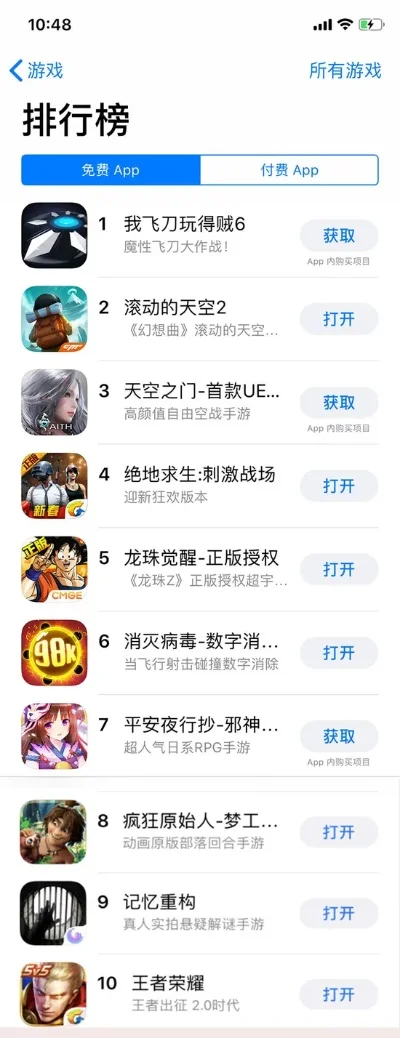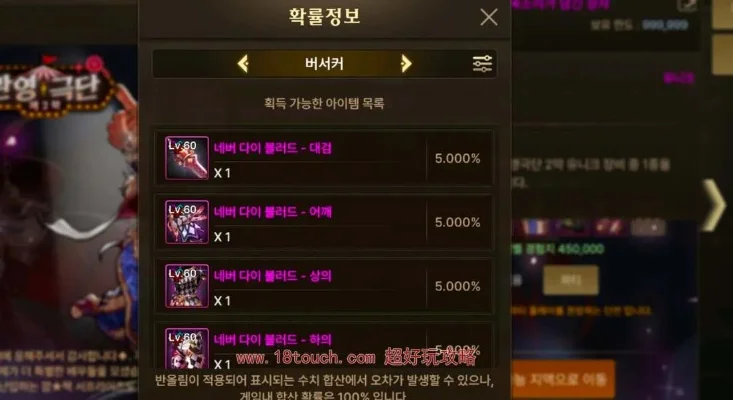DNF游戏无法进入原因分析
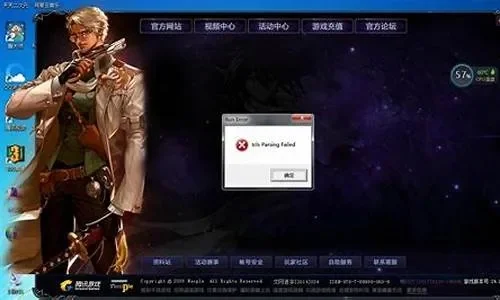
1. 登录后无法进入游戏的原因
高峰时段卡顿:在游戏高峰时段登录可能导致服务器负载过高,导致登录界面卡住。建议选择人少时段或选择低负载频道。
游戏档案丢失:游戏档案损坏或丢失可能导致无法进入游戏。尝试卸载并重新下载游戏。
系统配置问题:检查电脑是否符合DNF的最低配置要求,调整显示设置,或检查是否有恶意软件。
版本更新需求:游戏可能需要更新才能登录,请关注官方公告。
2. DNF无法进入游戏的解决办法
方法一:结束进程重启
右键点击任务栏,选择“启动任务管理器”。
在进程列表中找到DNF.exe,结束进程。
重新启动游戏或重启电脑。
方法二:杀毒软件清理
使用杀毒软件进行病毒扫描和系统修复。
重启电脑后尝试重新登录游戏。
方法三:调整系统设置
右键点击计算机,选择“属性”。
在“高级系统设置”中,调整数据执行保护(DEP)设置。
将DNF目录下的所有可执行文件添加到DEP例外列表。
方法四:兼容性设置
打开DNFstart中的DNFlogin.exe文件。
右键点击“属性”,选择“兼容性”。
取消勾选“以兼容性模式运行”。
方法五:删除Script.pvf文件
打开DNF文件夹,找到Script.pvf文件。
删除文件后,重新登录游戏进行自动更新。
方法六:升级IE浏览器
如果使用IE7,尝试升级到IE8,可能解决冲突问题。
3. DNF全屏模式问题
解决步骤:
1. 点击“组织”->“文件夹和搜索选项”。
2. 在“查看”选项中,显示隐藏的文件、文件夹和驱动器。
3. 找到“C:UsersaAppDataLocalLow”路径下的DNF文件夹(a为计算机名称)。
4. 删除DNF.cfg文件。
5. 重新启动游戏,问题应得到解决。
希望以上信息能帮助您解决DNF登录和游戏进入的问题。